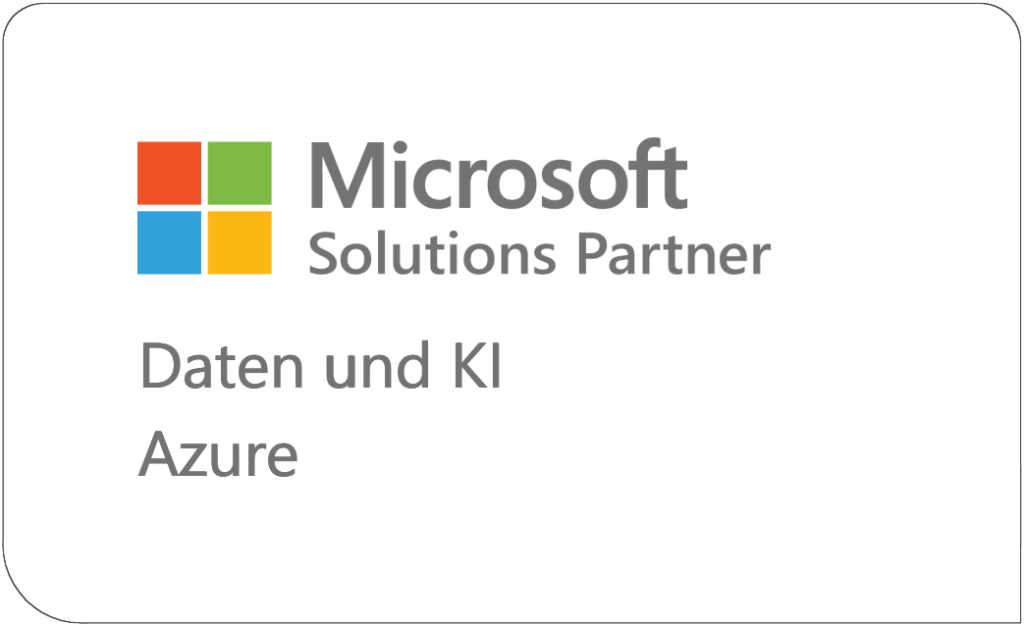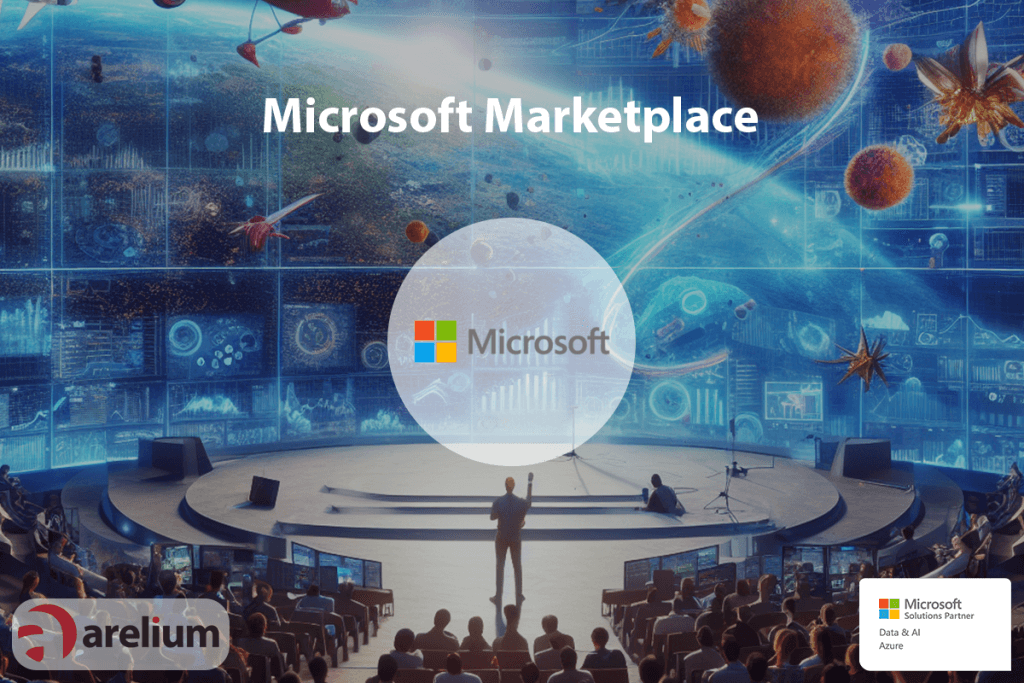Wenn in Power BI die Visuals zu langsam laden, kann das daran liegen, dass man zu große Datenmengen im DirectQuery-Modus verarbeiten möchte. Aggregationstabellen sind eine Möglichkeit, große Datenmengen in Power BI zusammenzufassen. Vorab aggregierte Daten ermöglichen es Power BI, Abfragen schneller und effizienter auszuführen, da Summen, Durchschnittswerte und andere Aggregatfunktionen bereits vorgerechnet sind. Dies ist besonders wichtig bei großen Faktentabellen mit hoher Granularität. Oft wird im Reporting keine so feine Aufteilung gebraucht, da bestimmte Fakten beispielsweise auf Tages- oder Monatsebene aufaddiert werden. In diesem Beitrag wollen wir Ihnen die Vorteile dieser Technik näherbringen. Anhand eines Beispiels aus dem Bereich der Erneuerbaren Energien zeigen wir Ihnen dann, wie man eine Aggregationstabelle anlegt.
Warum sind Aggregationstabellen wichtig?
Aggregationstabellen sind in Power BI aus mehreren Gründen sehr wichtig. Aggregationstabellen reduzieren die Datenmenge, somit muss in dem Bericht weniger verarbeitet werden. Dies führt zu schnelleren Ladezeiten, insbesondere bei interaktiven Berichten. Auch bei der Arbeit mit großen Datensätzen verkürzt sich die Ladezeit.
Da die aggregierten Werte bereits vorberechnet sind, müssen Abfragen nicht mehrfach ausgeführt werden. Dadurch verkürzt sich die Abfragezeit erheblich. Schnell ladende Berichte und Dashboards sorgen für ein besseres Nutzererlebnis. Die Benutzer können nahtlos durch die Daten navigieren und erhalten sofort Ergebnisse.
Aggregationstabellen helfen, Ressourcen wie Speicher und CPU effizienter zu nutzen. Dies ist besonders wichtig, wenn Sie Power BI in einer Cloud-Umgebung verwenden.
Wie erstellt man Aggregationstabellen in Power BI?
Die Erstellung von Aggregationstabellen erfordert folgende Schritte:
Datenquellen und Transformation:
Zunächst müssen Sie Ihre Datenquellen in Power BI importieren. Führen Sie alle erforderlichen Datenbereinigungen und Transformationen durch.
Erstellung der Aggregationstabelle:
Hier gibt es mehrere Möglichkeiten. Sie können die Aggregationstabelle schon in der Datenquelle, z.B. dem SQL Server vorbereiten, entweder als Tabelle oder als View, und dann importieren. Des Weiteren können Sie in Power Query unter „Neue Abfrage“ -> „Erweitert“ die SQL-Abfrage für die Erstellung der Aggregationstabelle eingeben. Oder Sie können die vorhandene Faktentabelle duplizieren und dann über „Transformieren“ -> „Gruppieren nach“ die Aggregationseinstellungen vornehmen.
Beziehungen erstellen:
Gehen Sie in die Beziehungsansicht und stellen Sie sicher, dass die Aggregationstabelle korrekt mit passenden Dimensionstabellen verknüpft ist. In unserem Beispiel nutzen wir eine View aus dem SQL Server, im Bild orange markiert. Für jeden Tag und jeden Anlagetyp (z.B. „Windkraftanlage“ oder „Photovoltaik“) wird hier die Anzahl und die installierte Gesamtleistung aufgeführt. Wir brauchen also Beziehungen zu den Dimensionstabellen „v_AnlagetypenEnergietraeger“ und „Datum“. Die ursprüngliche Faktentabelle („F_Neue_Anlagen“) hat noch eine Beziehung zu „v_LandkreiseRegionen“, die wir aber für die Aggregation nicht benutzen.
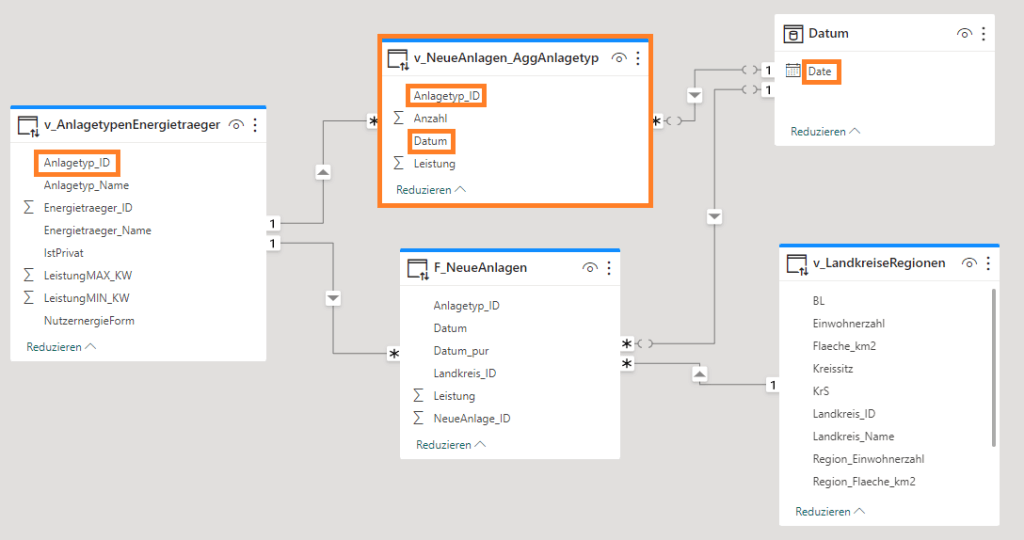
Definition der Aggregatwerte:
Nach Rechtsklick auf die neue Tabelle wählen Sie „Aggregationen verwalten“. Wählen Sie die Spalten, nach denen gruppiert wird und die Aggregatfunktionen, die Sie verwenden möchten. Dies können Summen, Durchschnittswerte, Minima, Maxima oder andere Funktionen sein. Die Aggregationstabelle wird dann automatisch ausgeblendet. Bei der Berichtserstellung können Sie wie gewohnt die Spalten aus der Faktentabelle wählen. Power BI erkennt dann automatisch, ob dafür die Aggregationstabelle genutzt werden kann, oder ob auf die ursprüngliche Faktentabelle zugegriffen werden muss.
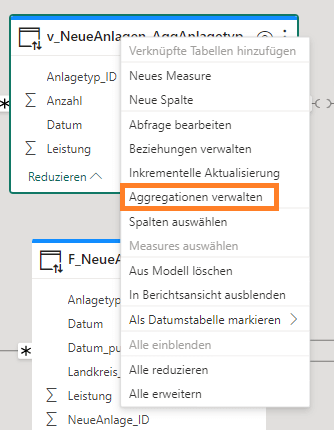
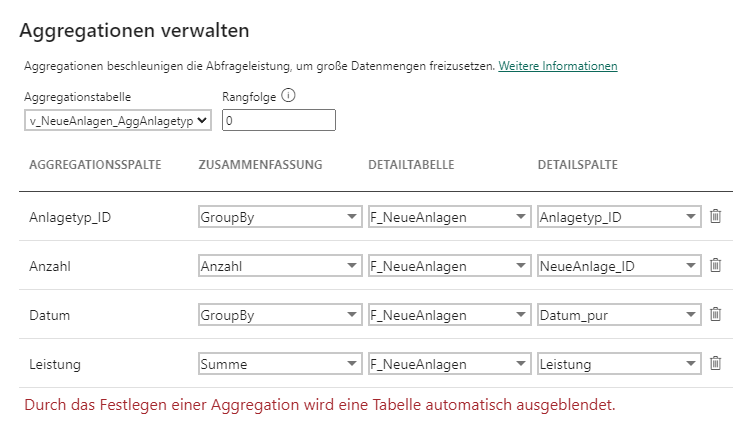
Ändern des Abfrage-Modus:
Am effektivsten ist die Aggregationstabelle, wenn man damit die Abfrageleistung von DirectQuery-Berichten optimiert. Dafür können Sie unter „Eigenschaften“ -> „Erweitert“ den Abfrage-Modus von DirectQuery auf Import umstellen. Wenn Sie das tun, können Sie im nächsten Fenster bestätigen, dass Sie die verknüpften Dimensionstabellen auf den Dual-Modus setzten möchten. Der Abfrage-Modus äändert sich dann dynamisch für diese Tabellen. Je nachdem, ob für ein Visual die ursprüngliche Faktentabelle genutzt wird (DirectQuery) oder die Aggregationstabelle (Import). Im Bild unten sehen wir die Änderung daran, dass der blaue Balken über der Aggregationstabelle verschwunden ist. Dieser kennzeichnet den DirectQuery-Modus, wie am Beispiel der „F_Neue_Anlagen“ zu sehen. Der Dual Modus für die Dimensionstabelle wird durch den gestreiften Balken gekennzeichnet.
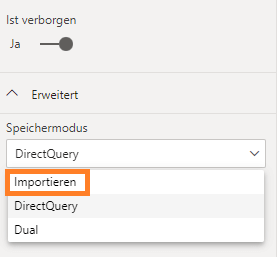
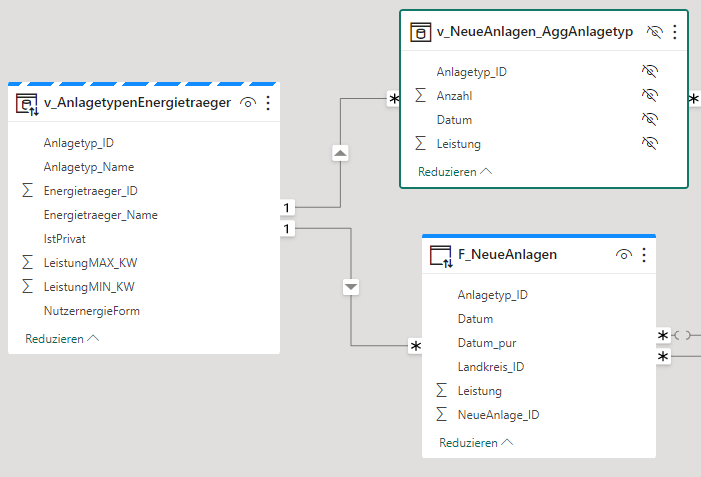
Berichtserstellung:
In der Berichtsansicht können Sie jetzt wie gewohnt die benötigten Attribute wählen, um die Visuals zu erstellen. Power BI erkennt dann automatisch, ob jeweils eine Abfrage auf die ursprüngliche oder auf die aggregierte Faktentabelle nötig ist. Die aggregierte Tabelle zeichnet sich jetzt durch deutlich reduzierte Abfragezeiten der beteiligten Visuals aus. Schlussendlich empfiehlt es sich, die Leistung der beteiligten Visuals mithilfe der Leistungsanalyse zu überprüfen, wobei sich erfahrungsgemäß ein deutlicher Unterschied zwischen DirectQuery- und Import-Abfragen zeigt.
Fazit
Aggregationstabellen in Power BI sind eine äußerst nützliche Methode zur Optimierung der Leistung und Effizienz Ihrer Berichte, vor Allem in Kombination mit dem Dual-Modus. Durch das Laden der aggregierten Fakten im Import-Modus kann der Nutzer mit geringen Abfragezeiten auf die wichtigsten Daten zugreifen. Dabei bleibt auch die Aktualisierungszeit im Rahmen, da die aggregierte Tabelle deutlich weniger Zeilen enthält. Für genauere Auswertungen kann die ursprüngliche Faktentabelle weiterhin im DirectQuery-Modus abgefragt werden. So können Sie sicherstellen, dass Ihre Nutzer schnell und einfach auf die benötigten Informationen zugreifen können. Neben der Inkrementellen Aktualisierung handelt es sich bei den Aggregationen also um ein weiteres wichtiges Tool, um das volle Potenzial von Power BI auszuschöpfen.
Unsere Spezialisten
Wir bei arelium haben mehr als ein Jahrzehnt Erfahrung in der Entwicklung von BI Lösungen. Im Laufe unserer Arbeit haben wir unzählige Architekturen entwickelt. In verschiedenen Projekten haben wir sowohl Reports als auch die dahinter liegenden ETL-Prozesse aufgebaut. Wenn Sie neugierig geworden sind, sprechen Sie uns gerne an. Wir helfen Ihnen zu verstehen, wie Sie optimal von dieser Technologie profitieren können.